Hur man använder delat skärmläge på Android
Delat skärmläge(Split Screen Mode) innebär helt enkelt att köra två appar samtidigt genom att dela skärmutrymmet mellan de två. Det låter dig göra flera saker utan att hela tiden byta från en plats till en annan. Med hjälp av Split Screen -läget kan du enkelt arbeta med ditt excelark samtidigt som du lyssnar på musik på YouTube . Du kan sms:a någon medan du använder kartorna för att bättre förklara din plats. Du kan göra anteckningar medan du spelar upp en video på din telefon. Alla dessa funktioner låter dig få ut det bästa av din Android(Android) - smarttelefon med stor skärm .
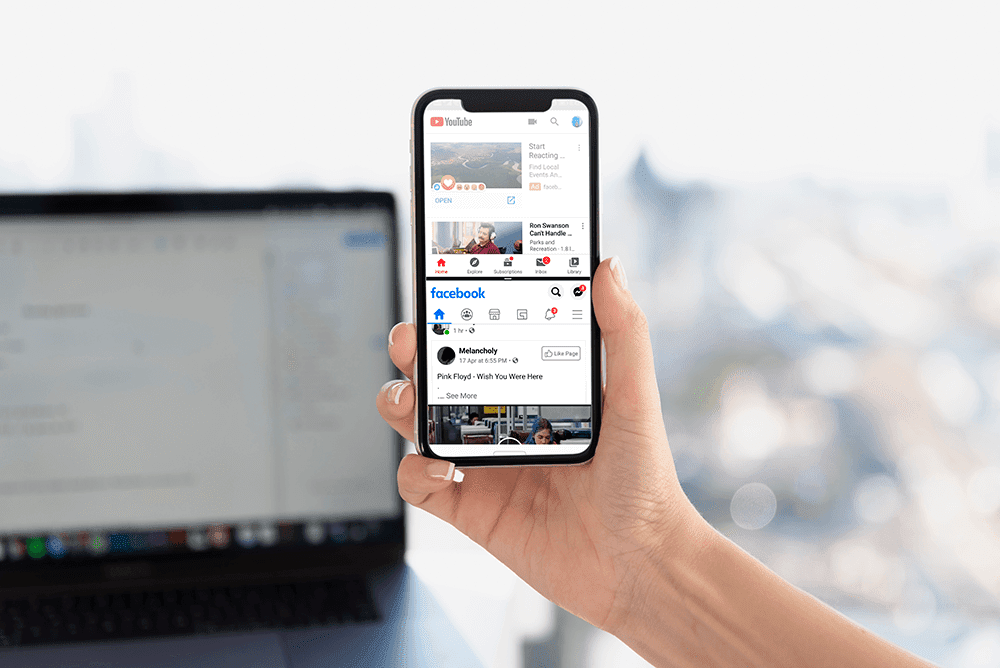
Detta läge med flera fönster eller delad skärm introducerades först i Android 7.0 (Nougat) . Det blev omedelbart populärt bland användare och därför har den här funktionen alltid funnits i alla på varandra följande Android- versioner. Det enda som har förändrats över tid är sättet att gå in i delat skärmläge och en ökad användbarhet. Under årens lopp har fler och fler appar blivit kompatibla att köras i delad skärm. I den här artikeln kommer vi att visa dig hur du går in i läget för delad skärm i fyra olika Android- versioner.
Hur man använder delat skärmläge(Mode) på Android
Android 9 gjorde några ändringar i sättet på vilket du kan gå in i läget för delad skärm(Split Screen) . Det är lite annorlunda och kan låta svårt för vissa användare. Men vi kommer att förenkla det för dig i några enkla steg. Allt du behöver göra är att följa dessa enkla steg.
1. För att kunna köra två appar samtidigt måste du först köra någon av dem. Så fortsätt och tryck på valfri app som du vill köra.

2. När appen är öppen måste du gå till avsnittet för senaste appar.(recent apps section.)

3. Sättet att komma åt dina senaste appar kan vara olika beroende på vilken typ av navigering du använder. Det kan vara via gester, en enda knapp eller till och med navigeringsstilen med tre knappar. Så fortsätt och gå helt enkelt in i avsnittet för senaste appar.
4. När du väl är där, kommer du att märka ikonen för delat skärmläge(split-screen mode icon) längst upp till höger i appfönstret. Det ser ut som två rektangulära lådor, den ena ovanpå den andra. Allt du behöver göra är att trycka på ikonen.

5. Appen öppnas i delad skärm(The app will open in split-screen) och upptar den övre halvan av skärmen. I den nedre halvan kan du se applådan.
6. Bläddra nu igenom listan med appar och tryck helt enkelt på vilken app du vill öppna i andra halvan av skärmen.( simply tap on whichever app you wish to open in the second half of the screen.)

7. Du kan nu se båda apparna köra samtidigt,( You can now see both the apps running simultaneously,) var och en upptar hälften av skärmen.

8. Om du vill ändra storlek på apparna måste du använda det svarta fältet(black bar) som du kan se däremellan.
9. Dra bara(Simply) fältet uppåt om du vill att den nedre appen ska ta mer utrymme eller vice versa.

10. Du kan också dra fältet hela vägen på ena sidan (mot toppen eller botten) för att lämna läget för delad skärm. Den stänger en app och den andra kommer att uppta hela skärmen.
En sak som du måste tänka på är att vissa av apparna inte är kompatibla att köras i läget för delad skärm. (some of the apps aren’t compatible to run in the split-screen mode.)Du kan dock tvinga dessa appar att köras i delad skärm via utvecklaralternativ. Men detta kan resultera i en mindre fantastisk prestanda och till och med appkraschar.
Läs också: (Also Read: )3 sätt att ta bort förinstallerade Bloatware Android-appar(3 Ways to Delete Pre-installed Bloatware Android Apps)
Hur man går in i delat skärmläge i Android 8 (Oreo) och Android 7 (Nougat)(How to Enter Split Screen Mode in Android 8 (Oreo) and Android 7 (Nougat))
Som nämnts tidigare introducerades läget för delad skärm först i Android Nougat . Den ingick också i nästa version, Android Oreo . Metoderna för att gå in i ett delat skärmläge i dessa två Android-versioner(Android versions) är nästan desamma. Följ stegen nedan för att öppna två appar samtidigt.
1. Det första du måste tänka på är att av de två appar som du vill använda i delad skärm, bör minst en finnas i avsnittet med de senaste apparna.
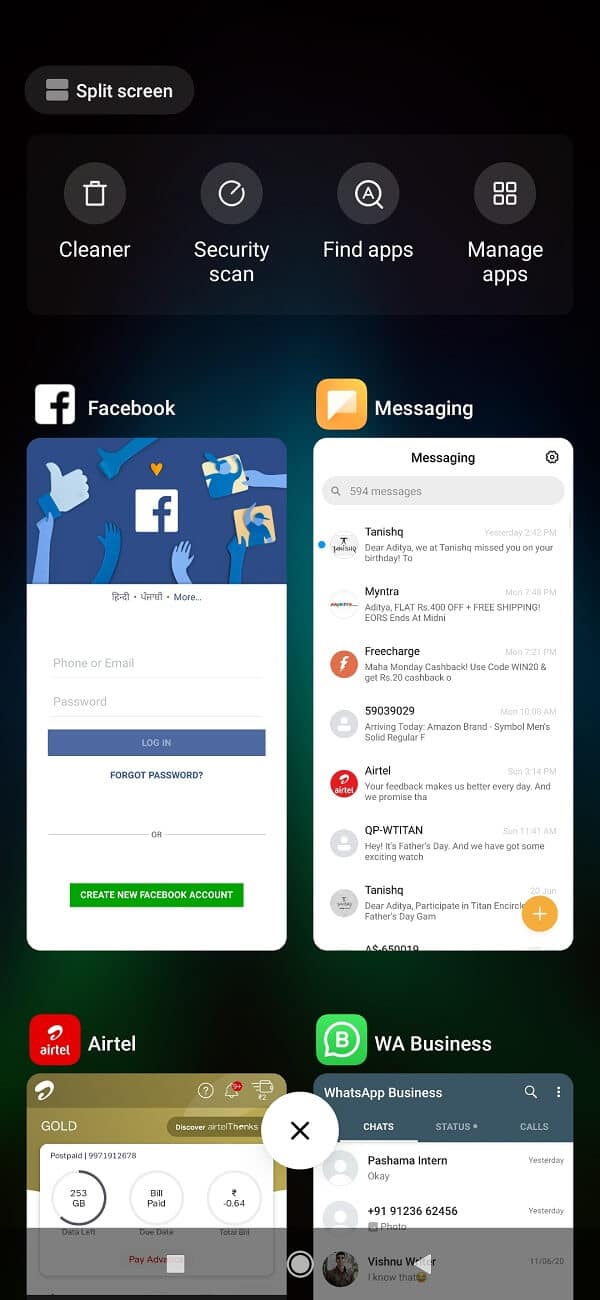
2. Du kan helt enkelt öppna appen och när den väl startar trycker du på hemknappen.( home button.)
3. Öppna nu den andra appen genom att trycka på den.(open the second app by tapping on it.)

4. När appen körs trycker du på och håller ned knappen för senaste appar i några sekunder. Detta kommer att aktivera delat skärmläge och appen flyttas till den övre halvan av skärmen.

5. Nu kan du välja den andra appen genom att helt enkelt bläddra igenom avsnittet med de senaste apparna(recent apps section) och klicka på den.

Du måste komma ihåg att inte alla appar kommer att kunna fungera i delad skärmläge. I det här fallet kommer du att se ett meddelande på skärmen som säger " Appen stöder inte delad skärm(App does not support split-screen) ".

Nu, om du vill köra två appar samtidigt på Android Marshmallow eller andra äldre versioner så kommer du tyvärr inte att kunna det. Det finns dock vissa mobiltillverkare som tillhandahåller den här funktionen som en del av deras respektive operativsystem för vissa avancerade modeller. Märken som Samsung , LG, Huawei , etc. introducerade den här funktionen innan den blev en del av Stock Android . Låt oss nu titta på några av dessa företag och hur delat skärmläge fungerade i dessa enheter.
Hur man använder delat skärmläge på Samsung-enheter(How to Use Split-Screen mode on Samsung Devices)
Vissa avancerade Samsung - telefoner hade funktionen för delad skärm redan innan Android introducerade den. Följ stegen nedan för att kontrollera om din telefon finns med i listan och om ja hur du aktiverar och använder den.
1. Det första du behöver göra är att gå till inställningarna(e Settings) på din telefon.
2. Sök nu efter alternativet för flera fönster.(multi-window option.)
3. Om du har alternativet på din telefon, aktivera det helt enkelt.

4. När det är gjort, gå tillbaka till din startskärm.
5. Tryck och håll ned returtangenten en stund så visas en lista över appar som stöds på sidan.
6. Dra nu helt enkelt den första appen till den övre halvan och den andra appen till den nedre halvan.(simply drag the first app to the top half and the second app to the bottom half.)
7. Nu kan du använda båda apparna samtidigt.(Now, you can use both apps simultaneously.)
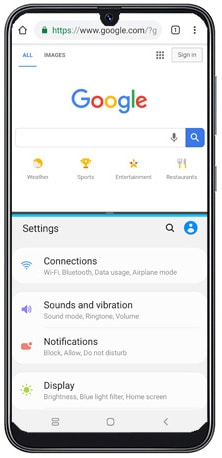
Observera att den här funktionen stöder ett begränsat antal appar, varav de flesta är systemappar.
Hur man använder delat skärmläge i LG-enheter(How to Use Split Screen mode in LG devices)
Läget för delad skärm i LG-smarttelefoner är känt som ett dubbelt fönster. Den fanns i vissa elitmodeller. Det är väldigt enkelt att göra multitasking och använda två appar samtidigt om du följer dessa steg.
- Tryck på knappen för senaste appar.
- Du kommer nu att kunna se ett alternativ som heter Dual Window . Klicka(Click) på den knappen.
- Detta öppnar ett nytt fönster som delar skärmen i två halvor. Du kan nu välja från applådan vilka appar du vill köra i varje halva.
How to Enter Split Screen mode in Huawei/Honor Devices
Delat skärmläge kan användas på Huawei/Honor enheter(Devices) om det körs Android Marshmallow och EMUI 4.0 . Följ stegen nedan för att gå in i delat skärmläge på din telefon:
- Tryck bara(Simply) på och håll ned knappen för senaste appar i några sekunder.
- Du kommer nu att se en meny som skulle visa en lista över appar som är kompatibla att köra i delad skärmläge.
- Välj nu de två appar som du vill köra samtidigt.
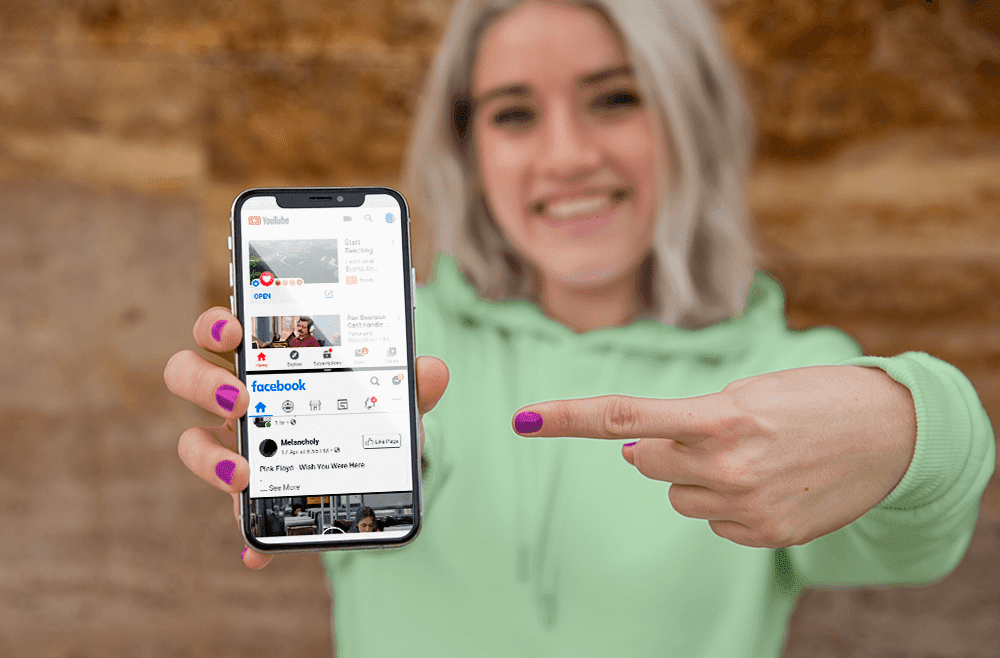
Hur man aktiverar delat skärmläge via anpassad ROM(How to Enable Split Screen mode via Custom ROM)
Tänk på ROM som ett operativsystem som skulle ersätta det ursprungliga operativsystemet som installerats av tillverkaren. En ROM byggs vanligtvis av enskilda programmerare och frilansare. De tillåter mobilentusiaster att anpassa sina telefoner och prova olika nya funktioner som annars inte är tillgängliga på deras enheter.
Rekommenderas: (Recommended:) Hur man ändrar MAC-adress på Android-enheter(How to Change MAC Address on Android Devices)
Om din Android- smarttelefon inte stöder delat skärmläge kan du rota din enhet och installera en anpassad ROM som har den här funktionen. Detta gör att du kan använda delat(Split Screen) skärmläge på din Android- enhet utan problem.
Related posts
Hur man aktiverar mörkt läge på WhatsApp för Android och iPhone
Hur man stänger av säkert läge på Android
Hur man får spelläge på Android
Hur man slår på eller av Facebooks mörka läge -
Hur man använder inkognitoläge på Android
Öka bekvämligheten och produktiviteten med Androids bild-i-bild-läge
Hur man aktiverar inkognitoläge i Chrome
Hur man aktiverar Microsoft Outlook Dark Mode
Hur man ställer in Android gästläge och varför du borde
Bästa mjukvara och hårdvara Bitcoin-plånböcker för Windows, iOS, Android
Hur man spelar in Skype-samtal på Windows 10, Android och iOS
Bästa Microsoft Edge-webbläsaren tips och tricks för Android och iOS
Så här kör du flera Android-appar på Windows 10 PC med din telefon-app
Hur man konverterar EXE-fil till APK-fil för att köras på Android
Hur man gör Signal till standardappen för SMS-meddelanden på Android
Android Fragmentation Definition, Problem, Issue, Chart
Windows 10 PC känner inte igen eller ansluter till Android-telefon
True Key Password Manager för Windows PC, Android och iPhone
Hur man aktiverar skrivbordsläge på Android-webbläsare
Hur man aktiverar mörkt läge i Google Assistant
